लेखक:
Christy White
निर्मितीची तारीख:
5 मे 2021
अद्यतन तारीख:
1 जुलै 2024

सामग्री
- पाऊल टाकण्यासाठी
- पद्धत 1 पैकी 1: सीडी / डीव्हीडीसह मेमटेस्ट 86 वापरणे
- 2 पैकी 2 पद्धत: फ्लॅश ड्राइव्हवरून मेमटेस्ट 86 + चालवा
- टिपा
- चेतावणी
- गरजा
अविश्वसनीय रँडम-memoryक्सेस मेमरी (रॅम) आपल्या संगणकावर भ्रष्ट डेटा, गोठविलेल्या आणि विचित्र, अक्षम्य वर्तन यासह विविध प्रकारच्या समस्येस कारणीभूत ठरू शकते. रॅम बोलणे किंवा दूषित होणे संगणकाची सर्वात निराशाजनक समस्या असू शकते कारण लक्षणे बहुधा यादृच्छिक आणि ओळखणे कठीण असते. मेमटेस्ट 86 + एक उपयुक्त साधन आहे जे सीडी / डीव्हीडी किंवा फ्लॅश ड्राइव्हवर डाउनलोड केले जाऊ शकते आणि सदोष रॅमचे निदान करण्यात मदत करते. हे सामान्यत: सिस्टम बिल्डर्स, पीसी दुरुस्ती दुकाने आणि पीसी उत्पादक वापरतात.
पाऊल टाकण्यासाठी
पद्धत 1 पैकी 1: सीडी / डीव्हीडीसह मेमटेस्ट 86 वापरणे
 मेमटेस्ट 86 डाउनलोड करा. मेमटेस्ट + + + एक मुक्त स्त्रोत प्रोग्राम आहे आणि म्हणून कायदेशीररित्या प्राप्त केला जाऊ शकतो. अधिकृत डाउनलोड साइट येथे आहे http://memtest.org. तथापि, याची खात्री करुन घ्या की मूळ मेमटेस्टशी ती गोंधळात टाकत नाही, जी आता जुनी आहे.
मेमटेस्ट 86 डाउनलोड करा. मेमटेस्ट + + + एक मुक्त स्त्रोत प्रोग्राम आहे आणि म्हणून कायदेशीररित्या प्राप्त केला जाऊ शकतो. अधिकृत डाउनलोड साइट येथे आहे http://memtest.org. तथापि, याची खात्री करुन घ्या की मूळ मेमटेस्टशी ती गोंधळात टाकत नाही, जी आता जुनी आहे. झिप फाइलवर डबल क्लिक करा. आत आपल्याला शीर्षक असलेले एक फोल्डर मिळेल mt420.iso. आपल्या डेस्कटॉपवर ही फाईल ड्रॅग करा.
झिप फाइलवर डबल क्लिक करा. आत आपल्याला शीर्षक असलेले एक फोल्डर मिळेल mt420.iso. आपल्या डेस्कटॉपवर ही फाईल ड्रॅग करा. 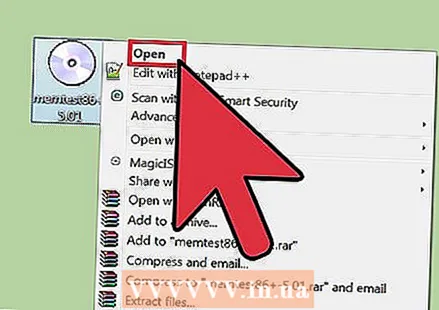 फाईलवर राइट-क्लिक करा आणि ओपन सिलेक्ट करा. प्रोग्राम डाउनलोड करण्यासाठी आपल्या संगणकात रिक्त सीडी ठेवण्यास विसरू नका.
फाईलवर राइट-क्लिक करा आणि ओपन सिलेक्ट करा. प्रोग्राम डाउनलोड करण्यासाठी आपल्या संगणकात रिक्त सीडी ठेवण्यास विसरू नका.  स्थापित प्रोग्रामच्या सूचीमधून प्रोग्राम निवडा. मग विंडोज डिस्क बर्नर निवडा. विंडोज डिस्क प्रतिमा बर्नर आता उघडेल. "बर्न" निवडा.
स्थापित प्रोग्रामच्या सूचीमधून प्रोग्राम निवडा. मग विंडोज डिस्क बर्नर निवडा. विंडोज डिस्क प्रतिमा बर्नर आता उघडेल. "बर्न" निवडा. 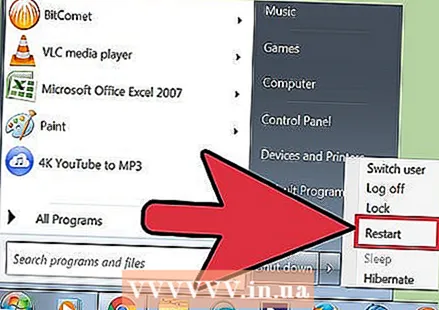 आपला संगणक रीस्टार्ट करा. संगणक बूट करण्यासाठी प्रथम सीडी पर्याय दर्शविल्यास कॉम्प्यूटर रीस्टार्ट केल्यावर मेमटेस्ट 86+ स्वयंचलितपणे चालतील. आपण बर्याच संगणकावर एफ 8 दाबून हे सेट करू शकता.
आपला संगणक रीस्टार्ट करा. संगणक बूट करण्यासाठी प्रथम सीडी पर्याय दर्शविल्यास कॉम्प्यूटर रीस्टार्ट केल्यावर मेमटेस्ट 86+ स्वयंचलितपणे चालतील. आपण बर्याच संगणकावर एफ 8 दाबून हे सेट करू शकता. 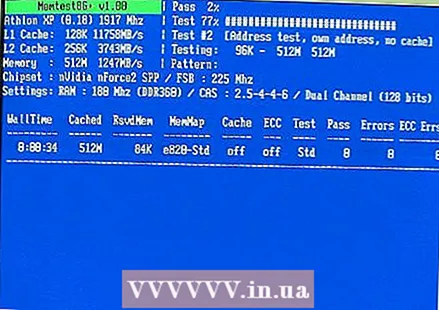 कार्यक्रम चालवा. अचूकता सुनिश्चित करण्यासाठी आपल्याला मेमटेस्ट 86 + सात ते आठ वेळा चालवावे लागेल. तो स्लॉट # 1 मध्ये ठेवल्यानंतर, स्लॉट # 2 वर स्विच करा आणि पुन्हा करा. आपल्याकडे प्रत्येक मेमरी स्लॉट होईपर्यंत हे करा.
कार्यक्रम चालवा. अचूकता सुनिश्चित करण्यासाठी आपल्याला मेमटेस्ट 86 + सात ते आठ वेळा चालवावे लागेल. तो स्लॉट # 1 मध्ये ठेवल्यानंतर, स्लॉट # 2 वर स्विच करा आणि पुन्हा करा. आपल्याकडे प्रत्येक मेमरी स्लॉट होईपर्यंत हे करा.  चुका ओळखा. त्रुटी लाल रंगात दर्शविल्या जातात. कोणतीही समस्या नसल्यास आपल्या संगणकाची रॅम ठीक असू शकते. चाचणीने आपल्या रॅममधील त्रुटी आढळल्यास आपल्या पीसी दुरुस्त करण्याची आवश्यकता असू शकते.
चुका ओळखा. त्रुटी लाल रंगात दर्शविल्या जातात. कोणतीही समस्या नसल्यास आपल्या संगणकाची रॅम ठीक असू शकते. चाचणीने आपल्या रॅममधील त्रुटी आढळल्यास आपल्या पीसी दुरुस्त करण्याची आवश्यकता असू शकते.
2 पैकी 2 पद्धत: फ्लॅश ड्राइव्हवरून मेमटेस्ट 86 + चालवा
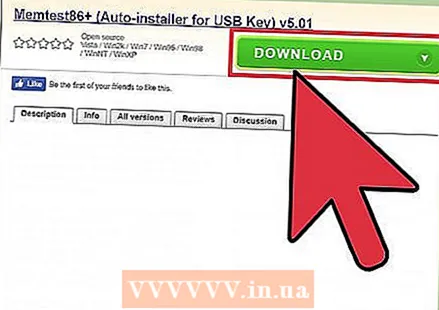 यूएसबीसाठी मेमटेस्ट 86 + ऑटो-इंस्टॉलर डाउनलोड करा. आपण वापरत असलेला फ्लॅश ड्राइव्ह रिक्त आहे किंवा अन्य फायली हटविल्या जातील याची खात्री करा.
यूएसबीसाठी मेमटेस्ट 86 + ऑटो-इंस्टॉलर डाउनलोड करा. आपण वापरत असलेला फ्लॅश ड्राइव्ह रिक्त आहे किंवा अन्य फायली हटविल्या जातील याची खात्री करा. 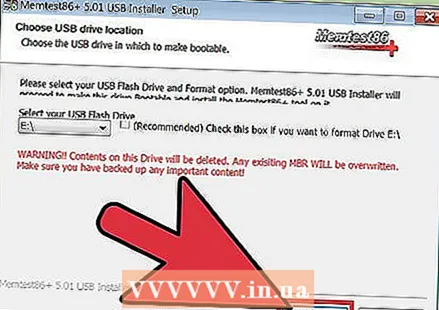 "तयार करा" (तयार करा) क्लिक करा. यास काही सेकंद लागू शकतात आणि कमांड विंडो थोडक्यात दिसून येईल. हा प्रक्रियेचा एक भाग आहे, म्हणूनच पुढे क्लिक करा असे सूचित करेपर्यंत त्याकडे दुर्लक्ष करा.
"तयार करा" (तयार करा) क्लिक करा. यास काही सेकंद लागू शकतात आणि कमांड विंडो थोडक्यात दिसून येईल. हा प्रक्रियेचा एक भाग आहे, म्हणूनच पुढे क्लिक करा असे सूचित करेपर्यंत त्याकडे दुर्लक्ष करा.  पुढील क्लिक करा आणि नंतर समाप्त. असे केल्यावर, संगणक पुन्हा सुरू करा. आपल्या संगणकात फ्लॅश ड्राइव्ह सोडण्याची खात्री करा. जर यूएसबी पर्यायाला प्रथम बूट प्राधान्य असेल तर आपला संगणक रीस्टार्ट होताच मेमटेस्ट 86 आपोआप चालू होईल. आपण बर्याच संगणकावर एफ 8 दाबून हे सेट करू शकता.
पुढील क्लिक करा आणि नंतर समाप्त. असे केल्यावर, संगणक पुन्हा सुरू करा. आपल्या संगणकात फ्लॅश ड्राइव्ह सोडण्याची खात्री करा. जर यूएसबी पर्यायाला प्रथम बूट प्राधान्य असेल तर आपला संगणक रीस्टार्ट होताच मेमटेस्ट 86 आपोआप चालू होईल. आपण बर्याच संगणकावर एफ 8 दाबून हे सेट करू शकता.  कार्यक्रम चालवा. अचूकता सुनिश्चित करण्यासाठी आपल्याला मेमटेस्ट 86 + सात ते आठ वेळा चालवावे लागेल. स्लॉट # 1 पूर्ण झाल्यानंतर, स्लॉट # 2 वर स्विच करा आणि पुन्हा करा. आपल्याकडे प्रत्येक मेमरी स्लॉट होईपर्यंत हे करा.
कार्यक्रम चालवा. अचूकता सुनिश्चित करण्यासाठी आपल्याला मेमटेस्ट 86 + सात ते आठ वेळा चालवावे लागेल. स्लॉट # 1 पूर्ण झाल्यानंतर, स्लॉट # 2 वर स्विच करा आणि पुन्हा करा. आपल्याकडे प्रत्येक मेमरी स्लॉट होईपर्यंत हे करा.  चुका ओळखा. त्रुटी लाल रंगात दर्शविल्या जातात. कोणतीही समस्या नसल्यास आपल्या संगणकाची रॅम ठीक असू शकते. चाचणीने आपल्या रॅममधील त्रुटी आढळल्यास आपल्या पीसी दुरुस्त करण्याची आवश्यकता असू शकते.
चुका ओळखा. त्रुटी लाल रंगात दर्शविल्या जातात. कोणतीही समस्या नसल्यास आपल्या संगणकाची रॅम ठीक असू शकते. चाचणीने आपल्या रॅममधील त्रुटी आढळल्यास आपल्या पीसी दुरुस्त करण्याची आवश्यकता असू शकते.
टिपा
- जर संगणक सुरू होणार नसेल, तर एखादा एखादा संगणक उपलब्ध असेल आणि रॅम प्रकाराशी सुसंगत असेल तर दुसरा संगणक वापरुन पहा. तथापि, जर पीएसयू त्रुटीमुळे संगणक बूट होणार नसेल तर संगणकाच्या दुकानात रॅमची चाचणी घ्यावी कारण दुसर्या संगणकावर तसे करण्याचा प्रयत्न केल्यास रॅम संगणकास हानी पोहोचवू शकतो.
चेतावणी
- चाचणी चालू असताना रॅम कधीही काढू नका. आपणास इलेक्ट्रोकेटेड किंवा रॅमची हानी होऊ शकते.
- जर आपण त्यास रॅम बदलण्यासाठी काढत असाल (आणि संगणकांबद्दल माहिती असेल तर) रॅम काढण्याऐवजी आणि त्याऐवजी बदलण्याची काळजी घ्या. रॅम नाजूक आहे!
गरजा
- रॅमसह संगणक खराब होऊ शकतो
- मेमटेस्ट 86 +
- रिक्त सीडी किंवा फ्लॅश ड्राइव्ह



